IPad पर हटाए गए नोट्स कैसे पुनर्प्राप्त करें
Apple द्वारा iOS के किसी भी नए संस्करण में कोई संदेह नहीं हैमामूली बदलाव, बेहतर कार्यक्षमता, परिष्कृत सुविधाओं के साथ-साथ प्रदर्शन में वृद्धि के साथ-साथ नवीनतम सुविधाओं का भार। विभिन्न एप्स को भी अक्सर अपडेट मिलते रहते हैं। एक ऐप जो कि ज्यादातर iOS यूजर्स द्वारा उपयोग किया जाता है वह है नोट्स ऐप। एप्लिकेशन को हमेशा अपने किसी भी विचार को नीचे लाने के लिए बहुत काम का रहा है। आप एक चेकलिस्ट भी बना सकते हैं या बस एक स्केच बना सकते हैं। और iCloud के कारण, किए गए किसी भी परिवर्तन को सभी डिवाइसों के साथ-साथ iCloud.com पर स्वचालित रूप से अपडेट किया जाएगा। लेकिन अगर आप गलती से नोटों को हटा दें तो क्या होगा? क्या आप जानते हैं कि iPad पर हटाए गए नोटों को कैसे पुनर्प्राप्त किया जाए? आज हम "आईपैड एयर पर हटाए गए नोटों को कैसे पुनर्प्राप्त करें" हल करने के सर्वोत्तम तरीकों पर चर्चा करेंगे।
रास्ता 1: हाल ही में हटाए गए से नोट्स पुनर्प्राप्त करें
IPad के नोट्स ऐप में, नोट गायब नहीं होंगेजैसे ही आप उन्हें हटाते हैं। इसके बजाय, इन नोटों को डिवाइस में लगभग 30 दिनों के लिए सहेजा जाता है, इससे पहले कि वे स्थायी रूप से हटा दिए जाएं। और इससे पहले कि वे स्थायी रूप से हटाए जाएं, हम हटाए गए नोट्स iPad को केवल डिवाइस से ही वापस प्राप्त कर सकते हैं, लेकिन 30 दिनों के भीतर। आईपैड नोट्स रिकवरी के लिए नीचे दिए गए चरणों का पालन करें।
चरण 1: अपने iPad पर, फ़ोल्डर स्क्रीन की ओर नोट्स ऐप और सिर लॉन्च करें। यह बैक एरो पर क्लिक करके किया जा सकता है।

चरण 2: हाल ही में हटाए गए फ़ोल्डर पर क्लिक करें और चुनें विकल्प संपादित करें का चयन करें। अब उस नोट पर क्लिक करें जिसे आप पुनर्प्राप्त करना चाहते हैं और उसका चयन करें।
चरण 3: बटन को ले जाएँ पर क्लिक करें और नोट्स फ़ोल्डर का चयन करें। आपके हटाए गए नोट को नोट्स फ़ोल्डर में पुनर्प्राप्त किया जाएगा।

रास्ता 2: ईमेल का उपयोग करके खोए हुए नोट्स को पुनर्स्थापित करें
हल करने के लिए एक और तरीका "कैसे हटाए गए पुनर्प्राप्त करने के लिएआईपैड पर नोट्स "इश्यू ईमेल का उपयोग कर रहे हैं। यदि आपने अपने किसी भी ईमेल खाते के साथ नोट्स ऐप को लिंक किया है, तो नोट्स को ईमेल के साथ सिंक होना चाहिए। ईमेल का उपयोग करके iPad पर नोट्स कैसे पुनर्प्राप्त करें, यह जानने के लिए नीचे दिए गए चरणों का पालन करें।
चरण 1: सबसे पहले, ईमेल खाते में लॉग-इन करें और सत्यापित करें कि क्या आप खाते के वेब इंटरफेस से नोट्स का उपयोग कर सकते हैं।
चरण 2: यदि आपके पास नोट्स तक पहुंच है, तो आईपैड सेटिंग पर जाएं >> मेल, संपर्क, कैलेंडर। अब ईमेल अकाउंट चुनें, और नोट्स चालू करें।

चरण 3: यदि नोट की सेटिंग पहले से चालू है, तो बंद करें और फिर से चालू करें ताकि नोट्स को फिर से सिंक कर सकें।
इसके साथ ही आपके सभी नोट बरामद हो जाएंगेआईपैड फिर से। आपने अपने किसी भी ईमेल खाते के साथ नोटों को सिंक नहीं किया है, हालांकि आपने उन्हें iCloud / iTunes के साथ बैकअप दिया है, बस iPad पर खोए हुए नोटों को पुनर्प्राप्त करने के तरीके के बारे में जानने के लिए तीसरी विधि पर जाएं।
रास्ता 3: iCloud बैकअप से गुम नोट्स को पुनः प्राप्त करें
यदि आपने कभी भी आईट्यून्स या आईक्लाउड पर iPad का बैकअप लिया है, तो आप अपने हटाए गए नोटों को बैकअप से ही रिस्टोर कर सकते हैं।
चरण 1: सेटिंग्स पर जाएं >> आपका नाम >> iCloud। अब मैनेज स्टोरेज >> बैकअप पर क्लिक करें।

चरण 2: अपने नवीनतम बैकअप की तारीख को सत्यापित करने के लिए डिवाइस के नाम पर क्लिक करें। अब बस इस iCloud बैकअप से डेटा को पुनर्स्थापित करें।
रास्ता 4: बैकअप के बिना हटाए गए नोट्स पुनर्प्राप्त करें
हटाए गए नोटों को पुनः प्राप्त करने का अंतिम समाधानiPad मिनी https://www.tenorshare.com/products/iphone-data-recovery.html है। यह iPad या किसी अन्य iOS डिवाइस पर अपने सभी हटाए गए नोट्स को पुनर्प्राप्त करने के लिए सबसे अच्छा उपकरण है। नोट्स के साथ, टूल अन्य हटाए गए डेटा को भी पुनर्प्राप्त कर सकता है और वह भी सरल चरणों के साथ और आसानी से। समस्या को हल करने के लिए नीचे दिए गए चरणों का पालन करें।
चरण 1: अपने iPad और अपने कंप्यूटर से कनेक्ट करें और अपने मैक पर Tenorshare UltData सॉफ्टवेयर चलाएं।
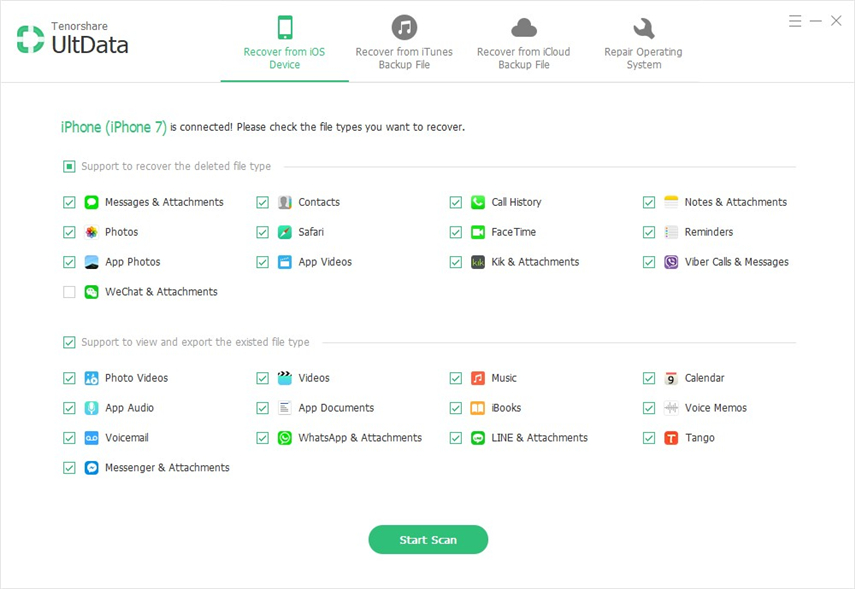
चरण 2: अब iOS डिवाइस के विकल्प से पुनर्प्राप्त करें विकल्प पर टैप करें और अपने iPad के संपूर्ण डेटा को स्कैन करने के लिए "स्टार्ट स्कैन" पर क्लिक करें। स्कैनिंग की प्रक्रिया पूरी हो जाने के बाद, डेटा का पूर्वावलोकन करें और हटाए गए नोटों को ढूंढें जिन्हें आप पुनर्प्राप्त करना चाहते हैं।
चरण 3: इच्छित नोट्स चुनें और विकल्प "पुनर्प्राप्त करें" पर टैप करें। आपके नष्ट किए गए नोट कुछ ही समय में वापस मिल जाएंगे।
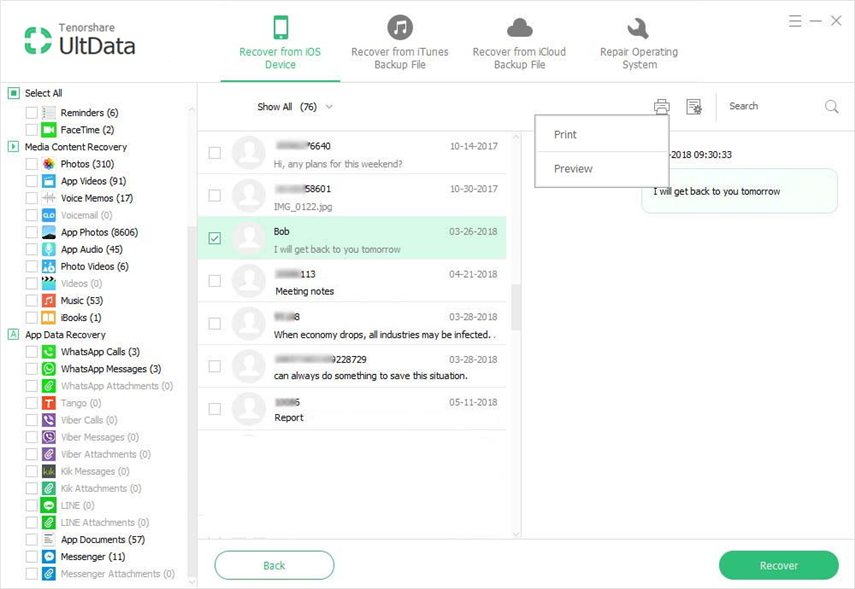
उपरोक्त लेख में, हमने सबसे अच्छी चर्चा की हैऔर आपके जवाब देने के सबसे सरल तरीके "क्या आप iPad पर हटाए गए नोटों को पुनर्प्राप्त कर सकते हैं" सवाल। यदि आप आसानी से अपने हटाए गए नोटों को पुनर्प्राप्त करना चाहते हैं, तो बस टेनसरेस अल्ट्राडेटा पर जाएं। IOS डिवाइस फ़ंक्शन से iPad नोट्स पुनर्प्राप्ति उपकरण "पुनर्प्राप्त करें" बिना किसी परेशानी के आपके नोट वापस कर देगा। नीचे टिप्पणी में हमारे साथ अपनी प्रतिक्रिया साझा करें।









